Ako zistiť, čo je základná doska v počítači nainštalovaný
Vzdelávací Program Zariadenie / / December 19, 2019
Ak plánujete upgrade počítača, budú tieto informácie pomôžu na vyzdvihnutie nového SSD disku, procesor alebo iný hardvér, je plne kompatibilný s hardvérom.
Ako mám vedieť, model základnej dosky v systéme Windows
1. S pomocou vstavané nástroje
Zobrazenie informácií o základnej doske a ďalších zložiek v počítači so systémom Windows môže byť v nástroji "Information System". Ak ho chcete spustiť, pomocou klávesov Win + R, typ v príkazovom okne, ktoré sa objavia, msinfo32 a stlačte Enter. Na obrazovke sa zobrazí súhrn PC, vrátane informácií o výrobcovi a modeli základnej dosky a výkon procesora.
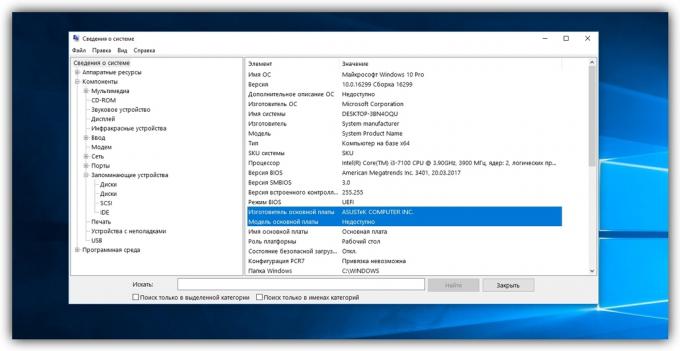
Použite navigačnú lištu na ľavej strane môžete vidieť podrobnosti o ďalšie príslušenstvo. Napríklad ak otvoríte časť "Komponenty» → «Memories» → «Disky" sa objaví na obrazovke modelové číslo a ďalšie informácie o nainštalovanom pohonu, či už je to pevný disk alebo SSD.
Nástroj "System Information" nedokáže rozpoznať niektoré súčasti na svojom mieste a informácií, ktoré chcete zobraziť "neznáme". V tomto prípade pomôcť programy tretích strán.
2. S pomocou softvéru tretích strán
Speccy bezplatný nástroj je veľmi prehľadne zobrazuje hardvérové vlastnosti počítača, vrátane modelu základnej dosky, grafickej karty, procesora a pamäte. Stačí spustiť ju - a okamžite vidieť všetky potrebné informácie.
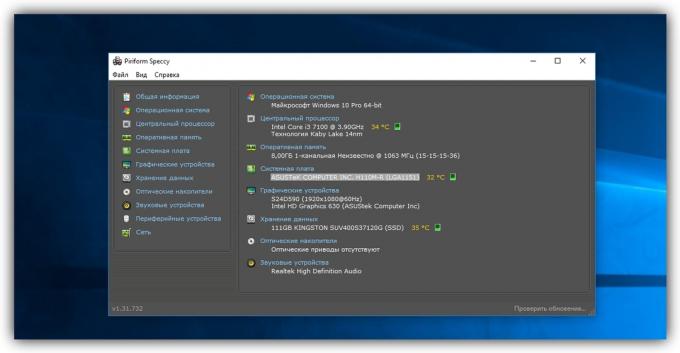
Speccy →
Ako mám vedieť, model základnej dosky v systéme MacOS
Ak chcete zistiť model základnej dosky v počítači Mac, musíte poznať sériové číslo počítača a položila ju na jednom zo zvláštnych miest.
Izba s výhľadom môžete vidieť ponuku Apple s názvom "Tento Mac». Otvoriť túto časť a skopírovať kombinácie symbolov v dolnej časti.
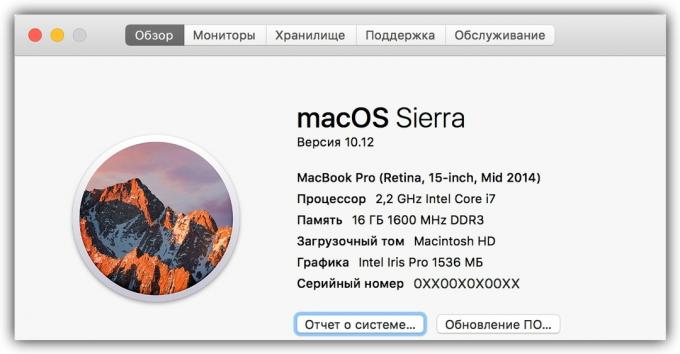
Ak chcete poznať podrobnosti o jednotke, procesor a ďalšie príslušenstvo Mac, kliknite na "Správu o systéme."
Skopírujte sériové číslo, zadajte ho do vyhľadávacieho formulára na webe PowerBook Medic. Keď sa zobrazí zoznam dielov (všetky hardvérové komponenty počítača), vyberte ju v položke Logic Board (základnej dosky). V prvom stĺpci uvidíte číslo vašej základnej dosky modelu.
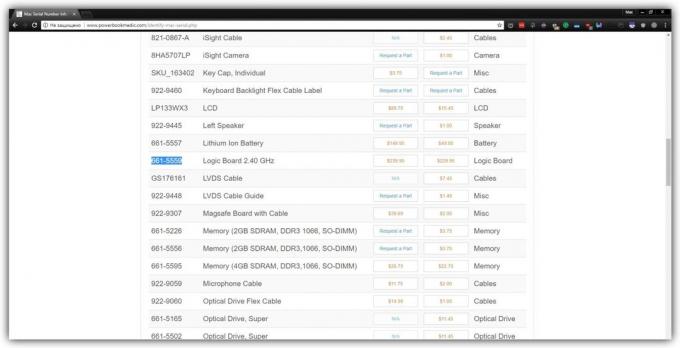
pozri tiež
- Ako vymazať vyrovnávaciu pamäť v počítači alebo mobilnom zariadení →
- Ako odstrániť reklamy na počítači: 5 účinné programy →
- Čo robiť, ak nechcete zapnúť počítač →

